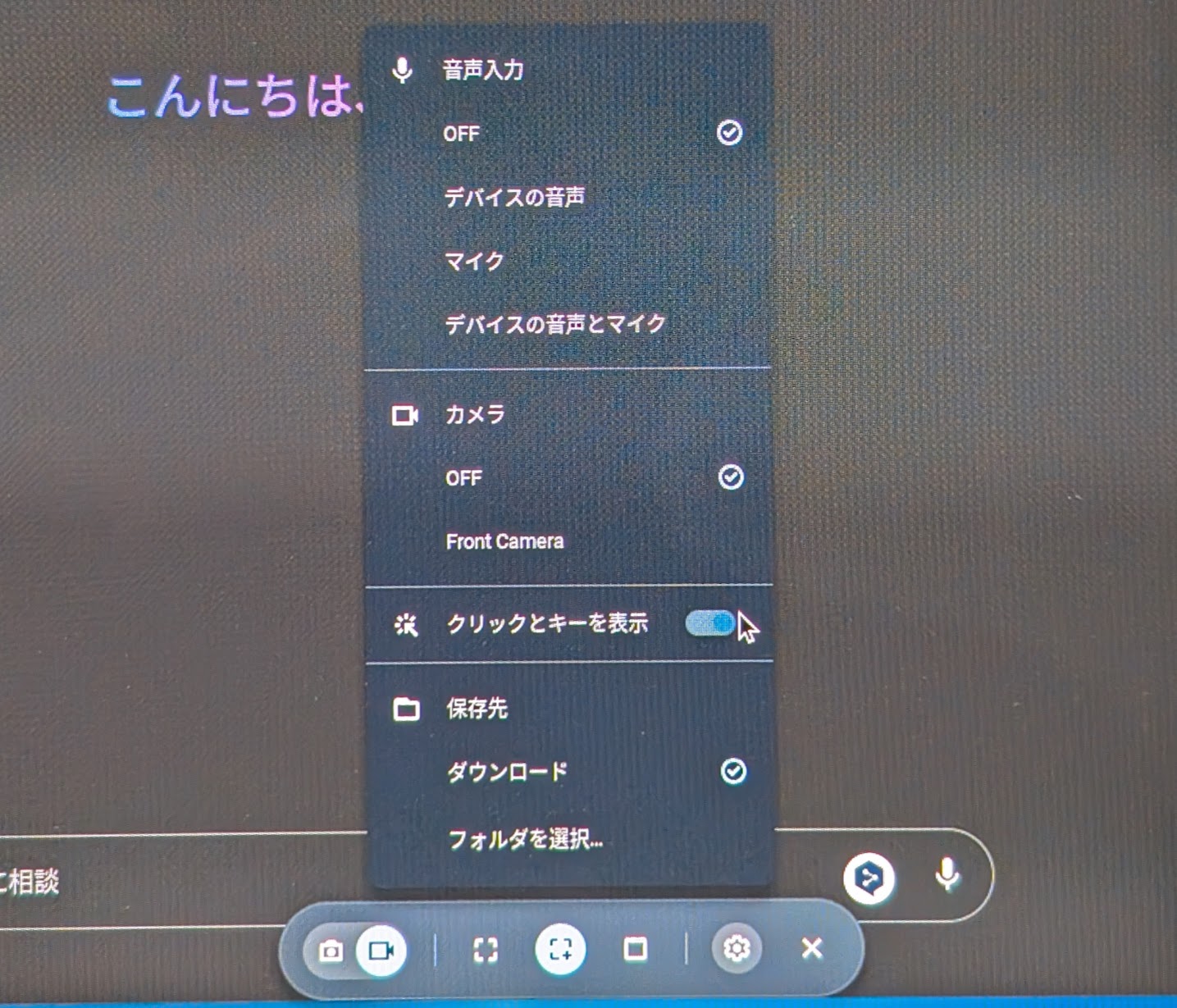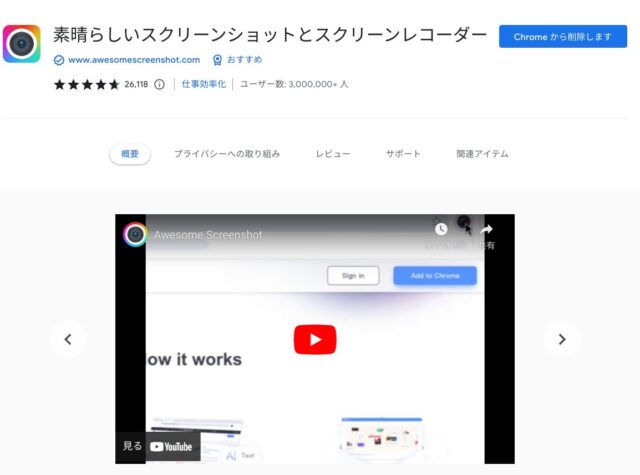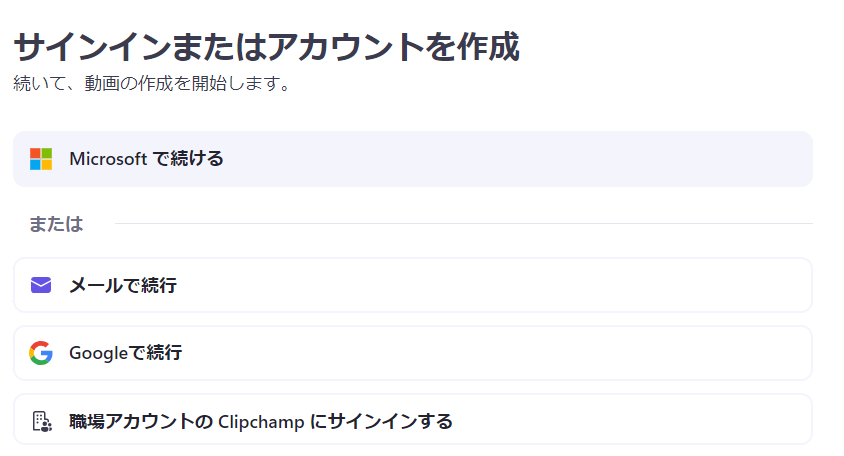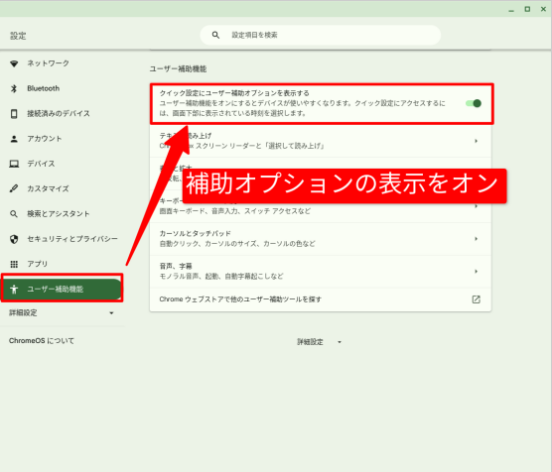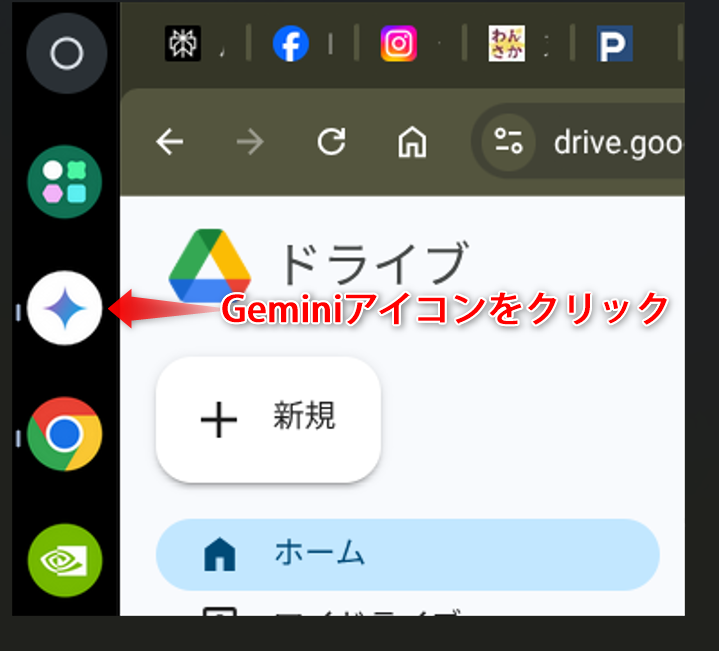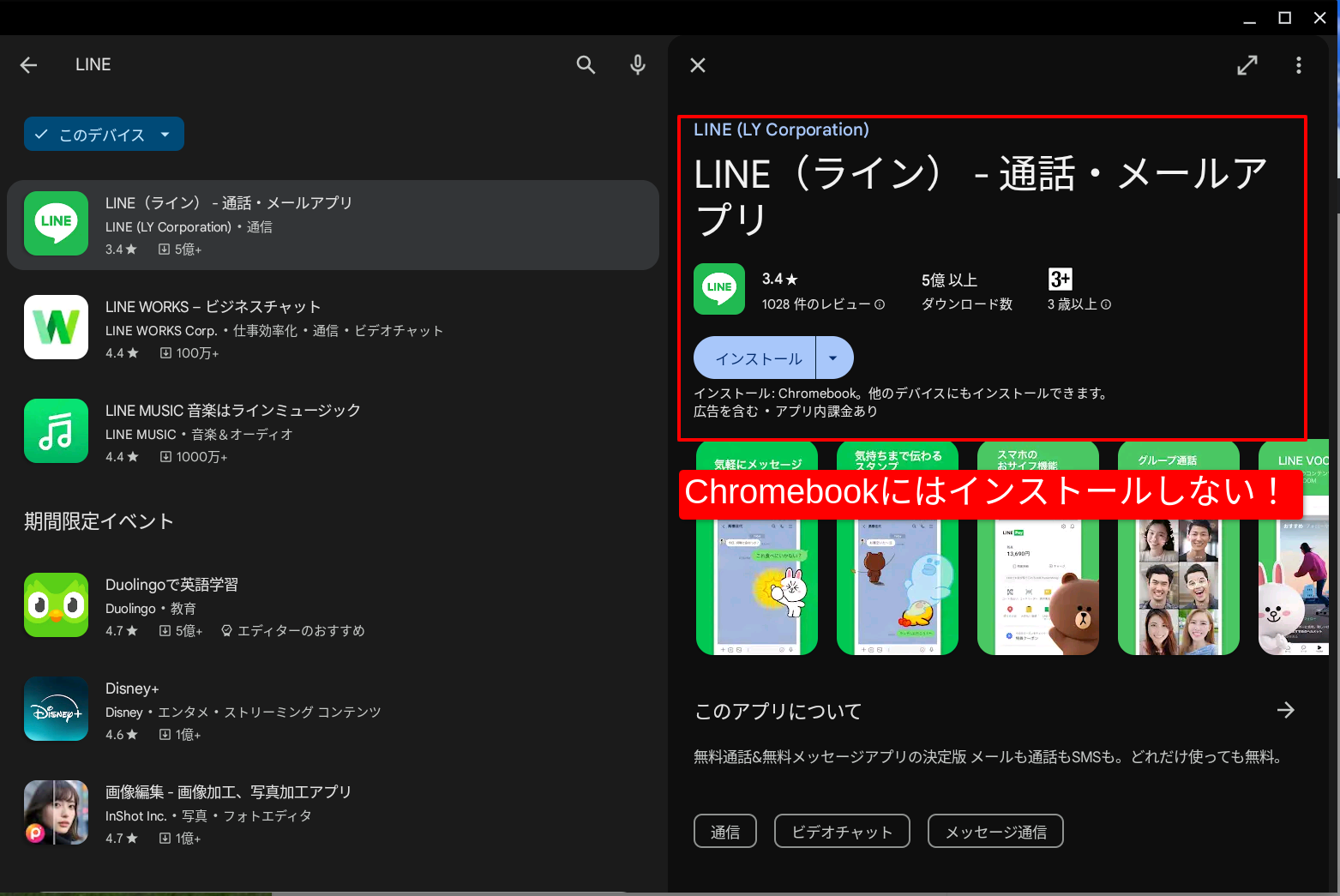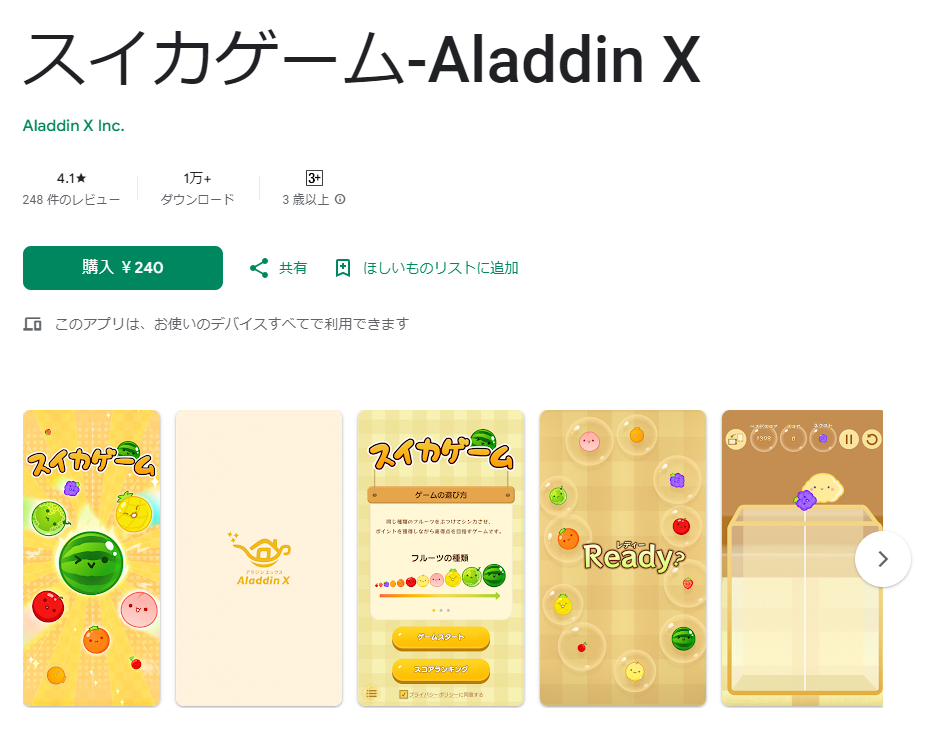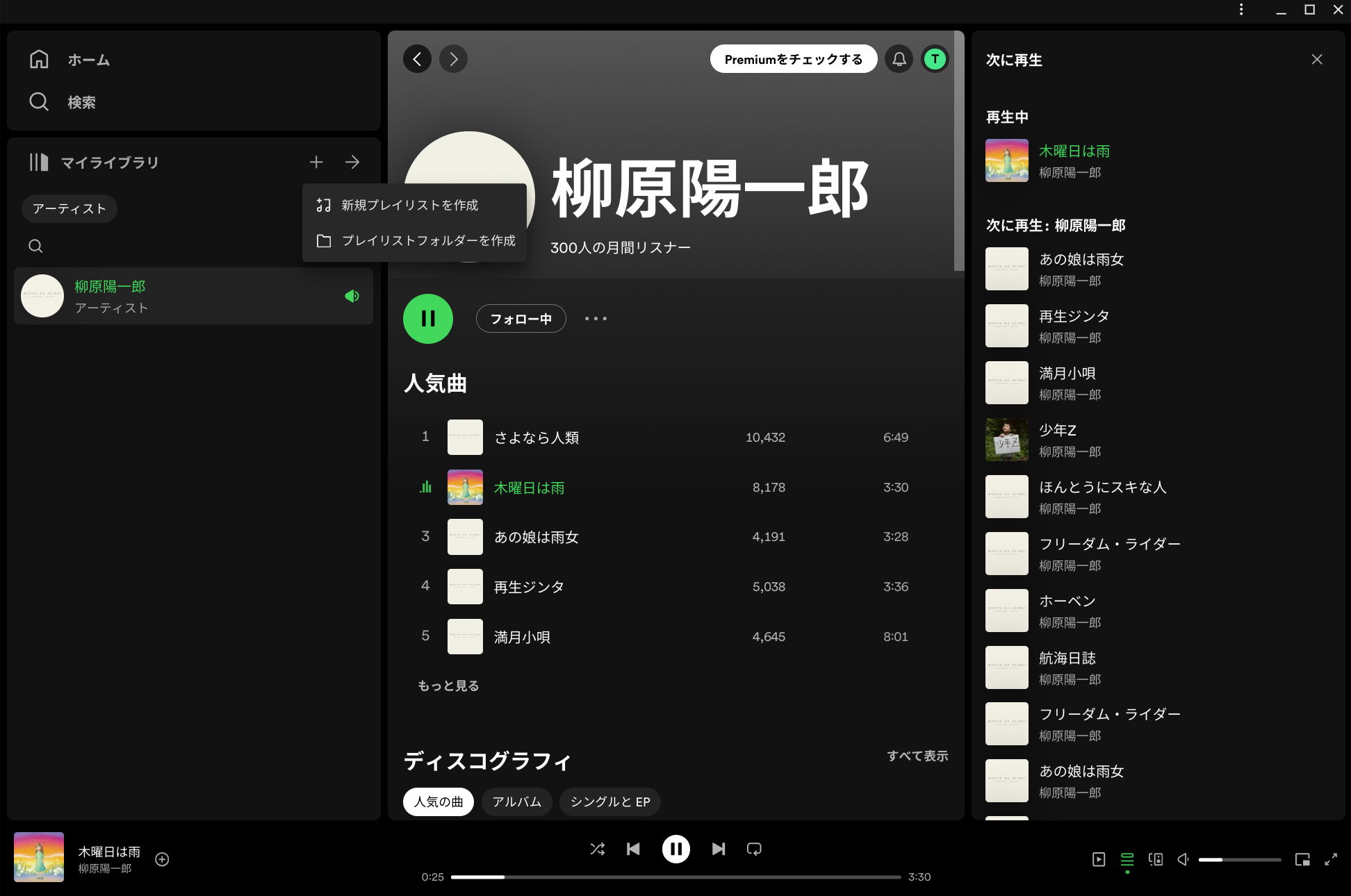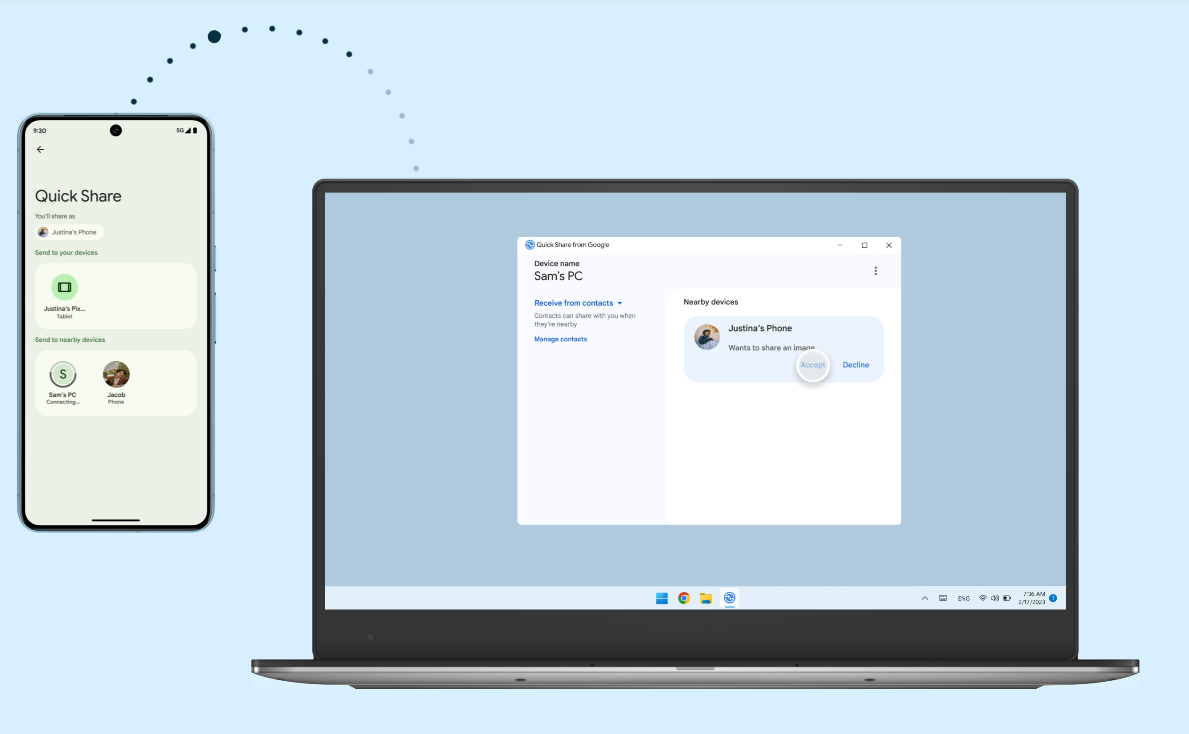
スマホで撮影した写真や映像は、Chromebook(クロームブック)に転送ができます。
スマホで撮った写真をChromebookでSNSやブログで投稿するときに便利です。
この記事ではiPhoneの写真や映像をChromebook(クロームブック)に転送する方法を紹介します。
iPhoneの写真をクロームブックに送る場合、インターネット接続が必要です。Wi-FiやSIMなどがつながる環境で作業してください。
AndroidスマホからChromebookに写真、映像を送る方法は以下で紹介しています。
iPhoneの写真や映像をChromebook(クロームブック)に転送する方法
iPhoneの写真や映像をChromebook(クロームブック)に転送するには、Googleドライブアプリを使います。
AirDropが使えれば良いですが、Chromebookは対応していません。
AndroidとChromebookでファイル共有する「クイックシェア」も使えないため、Googleドライブを使うのが便利です。
(1)「Googleドライブ」アプリをインストールする
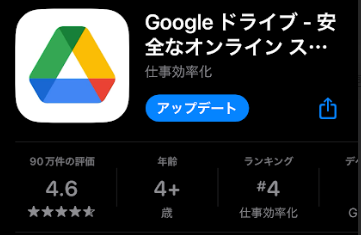
iPhoneにGoogleドライブアプリが入っていない場合にはインストールします。
AppStoreにアプリがあるので入れてください。
ログインするアカウントは、Chromebookで使っているGoogleアカウントでOKです。
(2)「Googleドライブ」にファイルをアップロードする
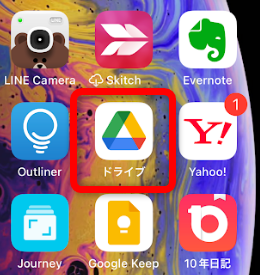
インストールができたら「Googleドライブ」アプリを起動します。
起動するとアップロード画面になるので、画面右下の「+」ボタンをクリック。
『「ドライブ」から「写真」にアクセスしようとしています』とでるので「全ての写真へのアクセスを許可」をタップします。
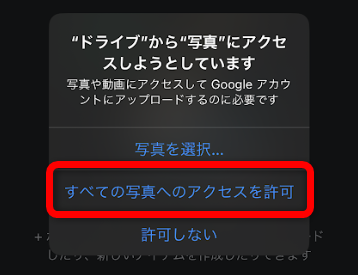
Chromebookに共有したい写真や映像を選択してアップロードします。
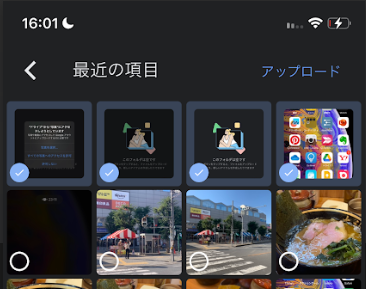
(4)Chromebookのファイルアプリで写真と映像を確認する
アップロードが完了すれば、Chromebookのファイルアプリの「Google Drive」に自動で同期、確認できるはずです。
以下が実際のファイルアプリの画面です。
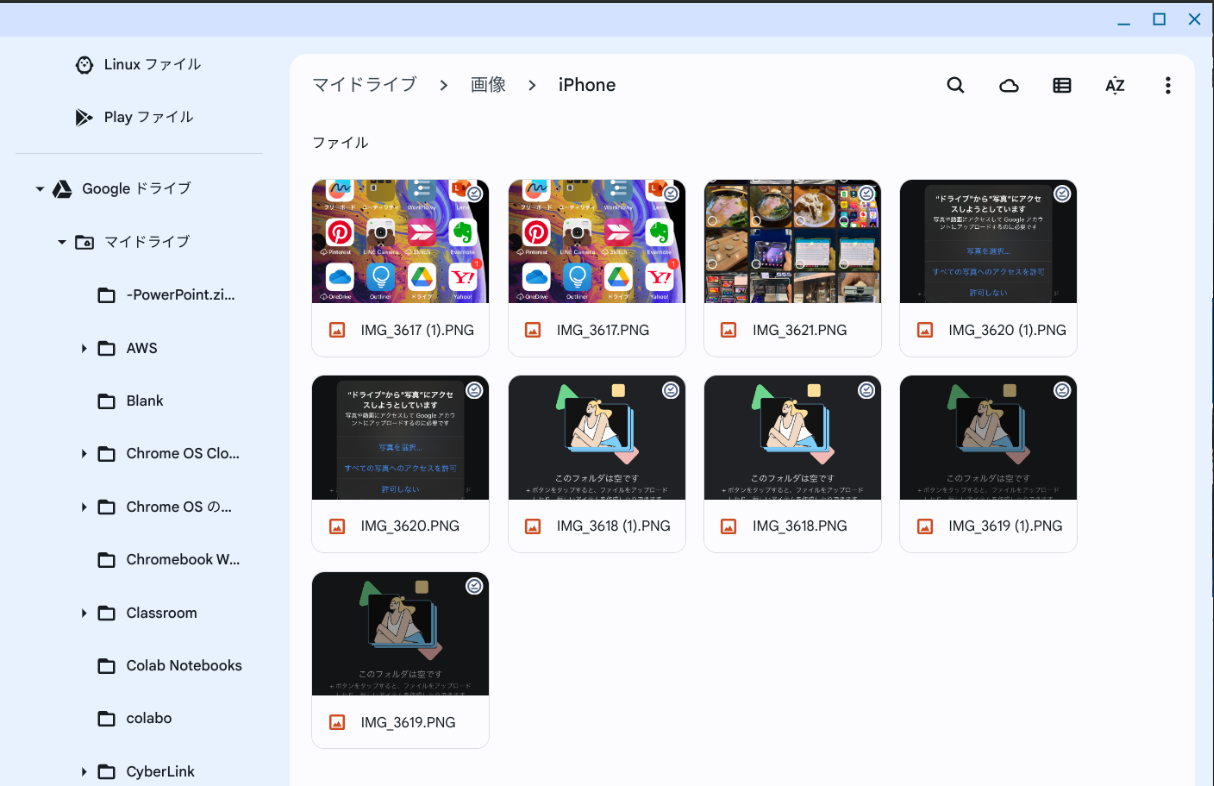
iPhoneでアップロードした画像が表示されました。
まとめ:iPhoneからChromebook(クロームブック)に写真をおくるならGoogleドライブが便利
以上、iPhoneの写真や映像をChromebookに転送する方法の紹介でした。
iPhoneからChromebookに送る場合は、クイックシェアが使えないのでどうしてもインターネット経由での転送が必要です。
Googleフォトなどを使う手もありますが、Chromebook側での手間を考えるとファイルアプリに保存できる「Googleドライブ」が便利です。
一回覚えておくとファイルのやりとりが楽になるので、是非活用してみてください。
AndroidスマホからChromebookに写真、映像を送る方法は以下で紹介しています。



.png)